Как да деактивирате резултатите от търсенето в Bing в менюто "Старт" на Windows 11/10
В тази публикация ще ви покажем как да използвате функциите за търсене в менюто "Старт"(Start Menu Search Features) в Windows 11 и Windows 10 . Но ако не го използвате, можете да изключите или деактивирате „ Търсене в мрежата(Search the Web) “ и „ Уеб връзки в търсенето(Web Links in Search) “ в Windows 11/10 с помощта на системния регистър(Registry) или редактора на групови правила(Group Policy Editor) . По -ранният метод не работи; трябва да следвате тази публикация, ако искате да научите как да използвате или деактивирате Bing Search(use or disable Bing Search) в менюто " Старт"(Start Menu) на Windows 11 или Windows 10 v2004 и по-нова версия.
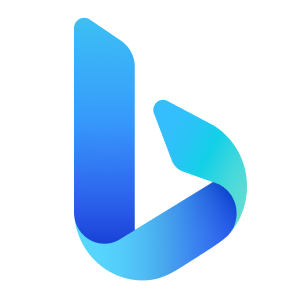
В тази публикация също споделям някои от важните функции, които трябва да знаете и използвате, когато търсите от менюто " Старт"(Start Menu) . Менюто " Старт(Start) " има няколко функции, които зависят от сървъра и ако не ги виждате веднага, Microsoft все още ги включва за всички компютри. За ваша информация трябва да знаете, че Windows 10 също има поле за търсене в лентата на задачите(Taskbar) , докато Windows 11 няма.
Как да използвате полето за търсене в менюто "Старт" на Windows(Windows Start Menu Search Box)

Когато щракнете върху полето за търсене или използвате Win+S , ще получите полето за подобрено търсене , което предлага две функции предварително. Бърз достъп до Топ(Top) приложения и бързо търсене. Последните включват времето, новини, пазар и т.н. Ето списъка с включени функции:
- Интеграция на времевата линия
- Корекция на правописа
- Свързани търсения.
Към момента няма директна опция за скриване или премахване на части от потребителския интерфейс. Ще трябва да разчитаме на промените в системния регистър(Registry) или настройките на груповите правила(Group Policy) , за да ги премахнем или да променим частично поведението им.
Интеграция на времевата линия
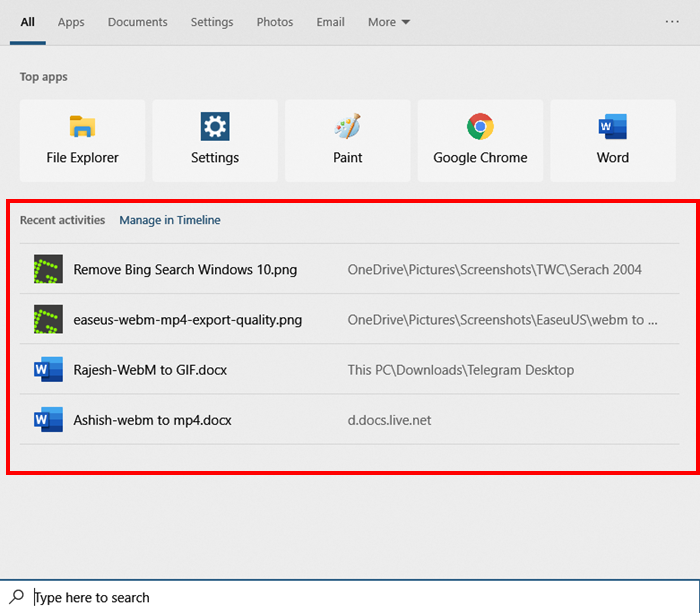
Точно в средата на търсенето в менюто "Старт"(Start Menu Search) забележете списъка с пет скорошни дейности от TimeLine . Можете също да щракнете върху Управление в хронологията(Timeline) , за да прегледате и премахнете всяка от скорошните дейности веднага.
Корекция на правописа
Подобрената корекция на правописа за търсения в приложения(Apps) и настройки(Settings) гарантира, че печатните грешки също връщат съвпадащи резултати. Наличен(Available) за английски(English) от сега. Така че, ако въведете PINT вместо PAINT , той пак ще покаже Paint в резултата от търсенето в лентата на задачите(Taskbar) .
Свързани търсения
Освен че предлага най -добрия(Best) резултат от съвпадението, Microsoft работи върху добавянето на свързани резултати от търсенето. Ако алгоритъмът смята, че резултатът от най-доброто(Best) съвпадение не е точно съвпадение с вашето търсене, под резултата ще бъде включен ред „Свързано:“, за да се изясни защо се появява този резултат.
Как да деактивирате резултатите от търсенето в Bing в (Bing Search)менюто "Старт"(Start Menu) на Windows
Ако искате напълно да деактивирате Bing Search в менюто "Старт" на (Start Menu)Windows 11/10 , т.е. и да премахнете раздела Вижте уеб резултати(See web results) под Търсене в мрежата(Search the web) , възможно е да използвате груповите правила(Group Policy) или редактора на системния регистър(Registry Editor) .
Следвайте тези стъпки в Windows 11 и Windows 10 v2004 и по-нови. Имайте предвид, че вашият потребителски акаунт(User Account) трябва да е член на групата администратори(Administrator) .
Използване на редактора на системния регистър
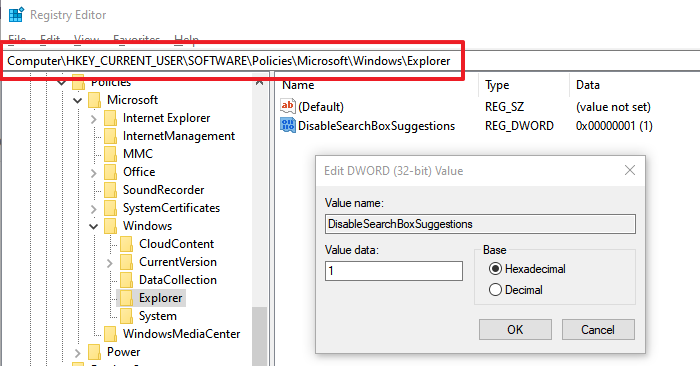
Отворете редактора на системния регистър
Навигирайте до:
HKEY_CURRENT_USER\SOFTWARE\Policies\Microsoft\Windows\Explorer
Намерете или ако не го виждате, създайте DisableSearchBoxSuggestions DWORD 32-битов
Задайте стойността на 1
Рестартирайте компютъра.
Сега, когато търсите ключова дума, която може да намери резултати в мрежата, тя изобщо няма да бъде там. От всички видове Търсене(Search) забележете, че уеб(Web) секцията ще липсва. Въпреки това, може да има няколко недостатъка.
- Свързаните с Bing функции като Времето(Weather) , Цените(Stock) на акциите, конвертирането на валута(Currency) и други функции с едно щракване вече няма да са налични.
- File Explorer няма да показва изскачащи прозорци с предложения, докато потребителите въвеждат в полето за търсене(Search Box) .
- Последните търсения няма да се показват повече, тъй като няма да се съхраняват.
Използване на редактора на групови правила
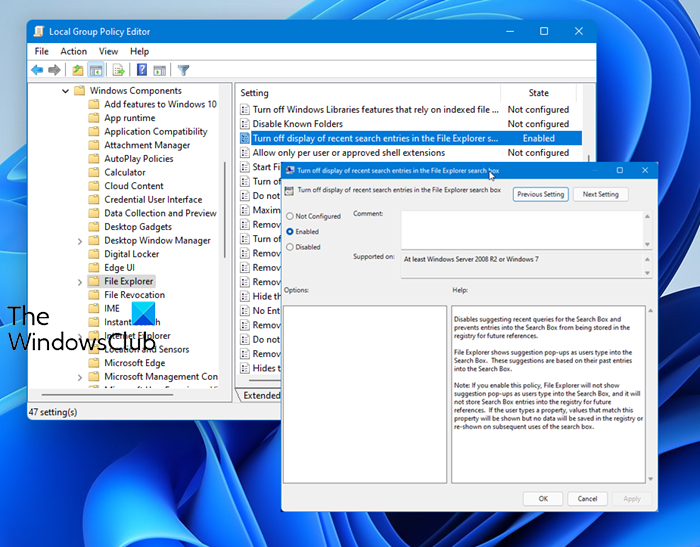
Ако вашата версия има групови правила(Group Policy) , можете също да следвате този метод.
Отворете редактора на групови правила
Навигирайте до:
User Configuration > Administrative Templates > Windows Components > File Explorer
Намерете правилото, което казва, и щракнете двукратно върху него, за да отворите полето за свойства :(Properties)
- Изключете показването на скорошно търсене
Изберете Enabled > Apply > OK и рестартирайте компютъра.
Правилата за изключване на дисплея на скорошно търсене(Turn off display of recent search) гласи:
Disables suggesting recent queries for the Search Box and prevents entries into the Search Box from being stored in the registry for future references. File Explorer shows suggestion pop-ups as users type into the Search Box. These suggestions are based on their past entries into the Search Box. If you enable this policy, File Explorer will not show suggestion pop-ups as users type into the Search Box, and it will not store Search Box entries into the registry for future references. If the user types a property, values that match this property will be shown but no data will be saved in the registry or re-shown on subsequent uses of the search box.

Това работи за мен и съм сигурен, че ще работи и за вас в Windows 11 .
PS : Cortana вече е обикновено приложение за магазин. Ето как можете да активирате или деактивирате Cortana и да предотвратите автоматичното й стартиране с Windows при стартиране.
Related posts
Менюто "Старт" не се отваря или бутонът "Старт" не работи в Windows 11/10
Опции за захранване липсват в менюто "Старт" в Windows 11/10
Как да закачите преносими приложения към менюто "Старт" в Windows 11/10
Как да добавяте или премахвате елементи във всички приложения в менюто "Старт" на Windows 11/10
Премахнете най-използваните приложения от менюто "Старт" в Windows 11/10
Как да скриете файлове и папки от резултатите от търсенето в Windows 11/10
Закрепени икони на уебсайтове липсват в менюто "Старт" в Windows 10
Как да възстановим индекса за търсене в Windows 11/10?
Как да добавите персонализирана цветова тема към менюто "Старт" на Windows 11/10
Как да покажете или скриете препоръчан списък в менюто "Старт" на Windows 11
Щракването с десния бутон не работи върху менюто "Старт" или лентата на задачите в Windows 11/10
Премахнете ms-resource:AppName/Text елемент от менюто "Старт" на Windows
Архивиране на оформлението на стартовото меню с помощта на този безплатен софтуер за Windows 11/10
Търсене в индексатор и съвети и трикове за индексиране за Windows 11/10
Windows Search не работи в Windows 11/10; Как да поправя?
Натискането на клавиша Esc отваря менюто "Старт" в Windows 11/10? Ето решението!
Дублиращи се преки пътища на програмата в менюто "Старт" на Windows 10
Върнете старото класическо меню "Старт" на Windows 10 с Open Shell
Как да закачите файл или папка в менюто "Старт" в Windows 11/10
Добавете търсене в Google Изображения с помощта на контекстно меню в Windows 11/10
